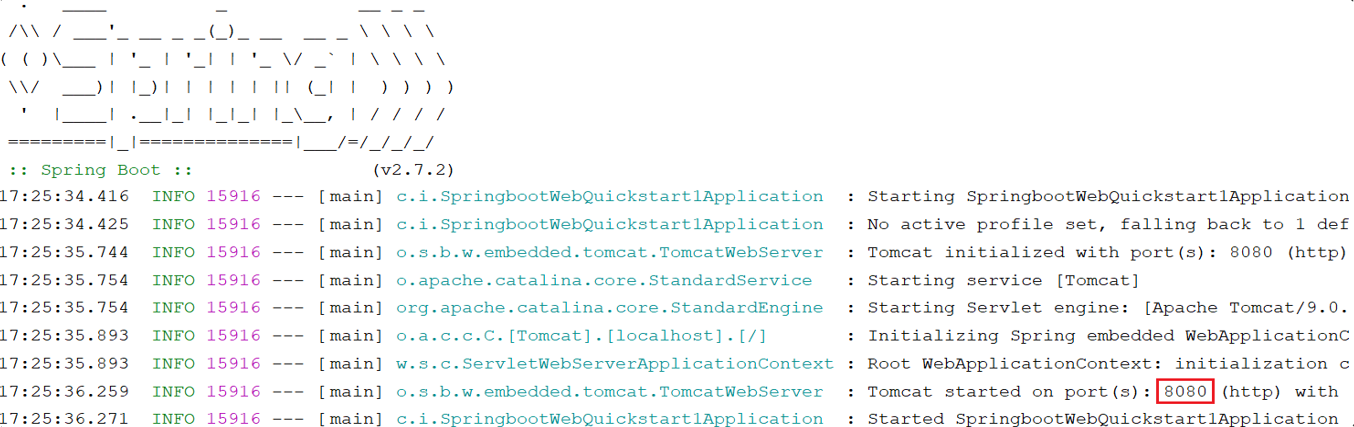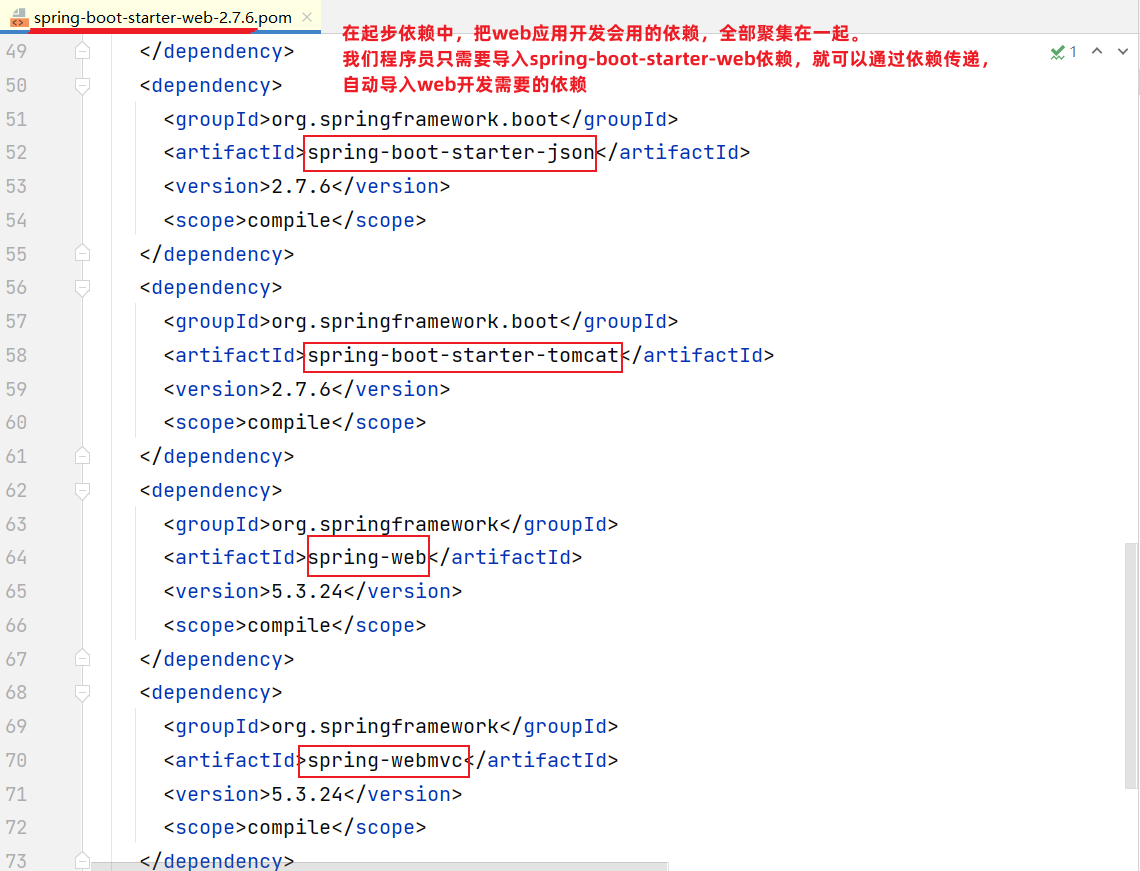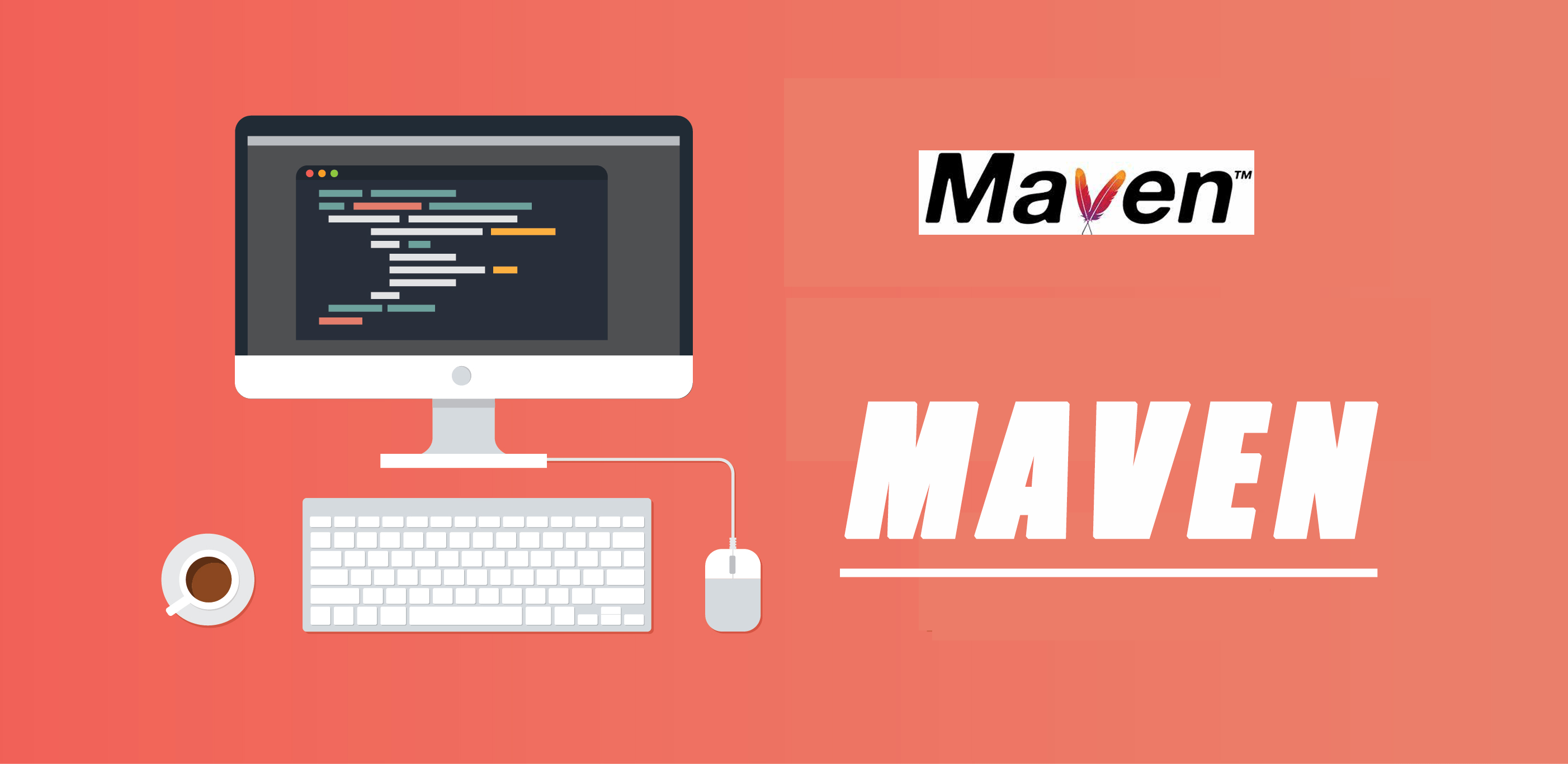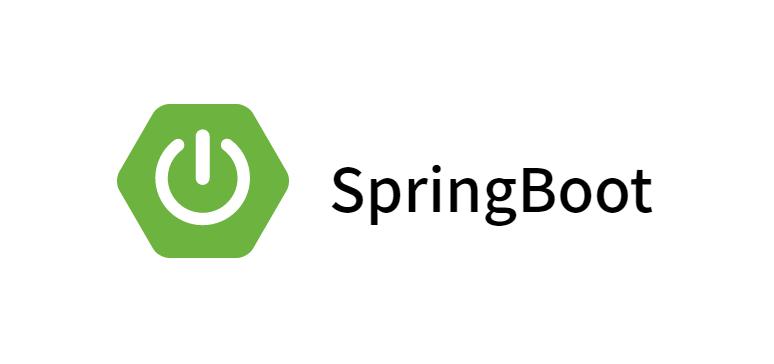javaWeb后端技术(3) - TomCat介绍
3. WEB服务器-Tomcat
3.1 简介
3.1.1 服务器概述
服务器硬件
- 指的也是计算机,只不过服务器要比我们日常使用的计算机大很多。

服务器,也称伺服器。是提供计算服务的设备。由于服务器需要响应服务请求,并进行处理,因此一般来说服务器应具备承担服务并且保障服务的能力。
服务器的构成包括处理器、硬盘、内存、系统总线等,和通用的计算机架构类似,但是由于需要提供高可靠的服务,因此在处理能力、稳定性、可靠性、安全性、可扩展性、可管理性等方面要求较高。
在网络环境下,根据服务器提供的服务类型不同,可分为:文件服务器,数据库服务器,应用程序服务器,WEB服务器等。
服务器只是一台设备,必须安装服务器软件才能提供相应的服务。
服务器软件
服务器软件:基于ServerSocket编写的程序
- 服务器软件本质是一个运行在服务器设备上的应用程序
- 能够接收客户端请求,并根据请求给客户端响应数据
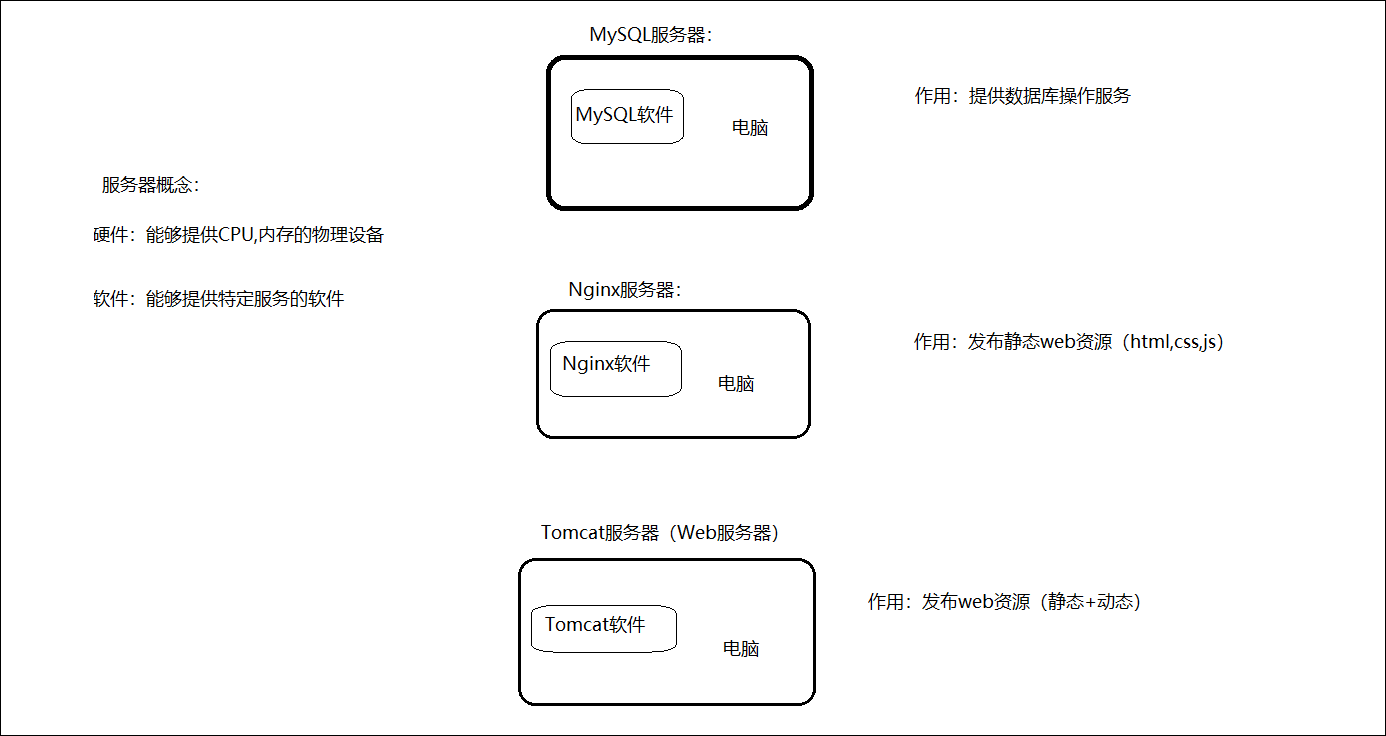
3.1.2 Web服务器
Web服务器是一个应用程序(软件),对HTTP协议的操作进行封装,使得程序员不必直接对协议进行操作(不用程序员自己写代码去解析http协议规则),让Web开发更加便捷。主要功能是”提供网上信息浏览服务”。
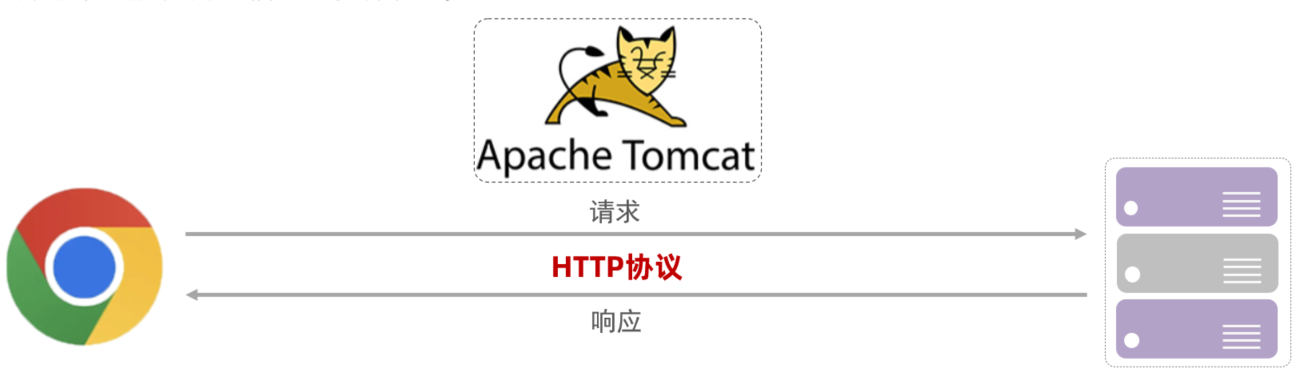
Web服务器是安装在服务器端的一款软件,将来我们把自己写的Web项目部署到Tomcat服务器软件中,当Web服务器软件启动后,部署在Web服务器软件中的页面就可以直接通过浏览器来访问了。
Web服务器软件使用步骤
- 准备静态资源
- 下载安装Web服务器软件
- 将静态资源部署到Web服务器上
- 启动Web服务器使用浏览器访问对应的资源
第1步:准备静态资源
- 在提供的资料中找到静态资源文件

第2步:下载安装Web服务器软件

第3步:将静态资源部署到Web服务器上
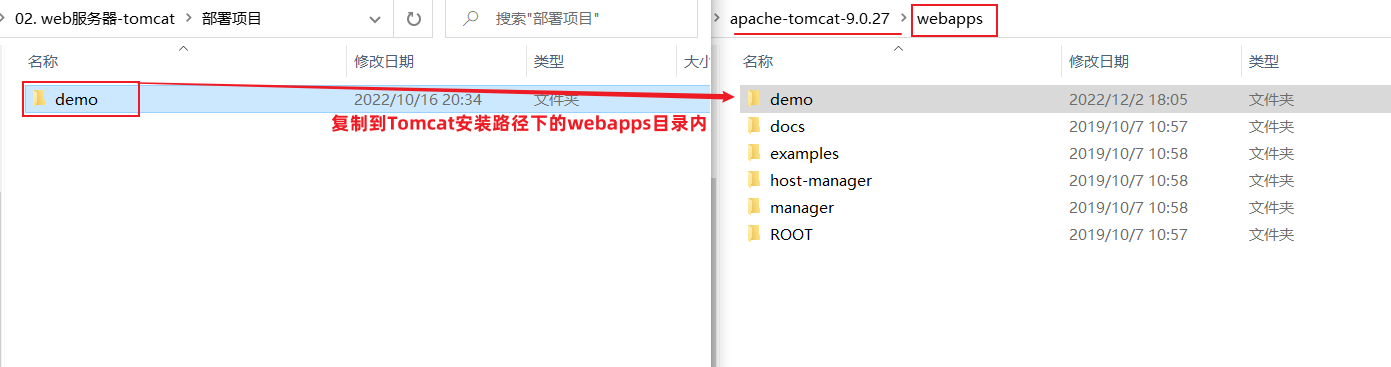
第4步:启动Web服务器使用浏览器访问对应的资源
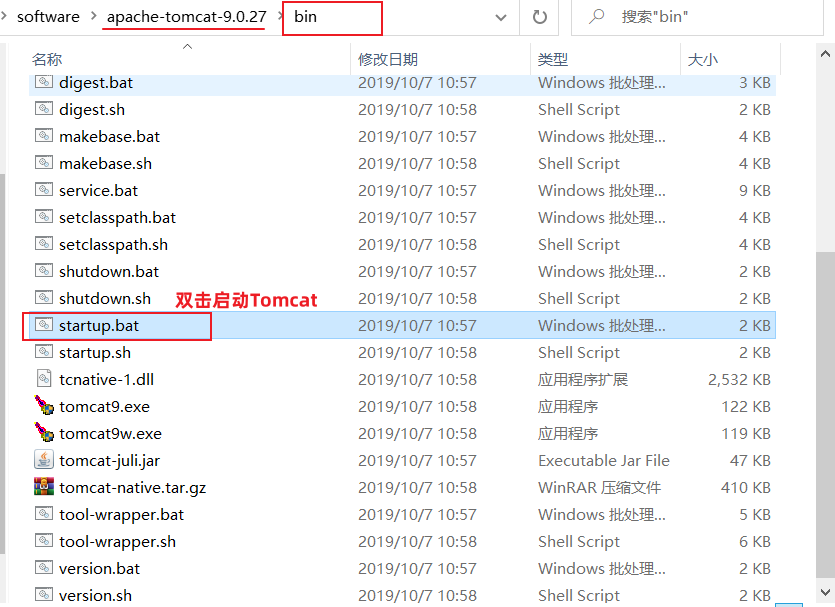
浏览器输入:http://localhost:8080/demo/index.html
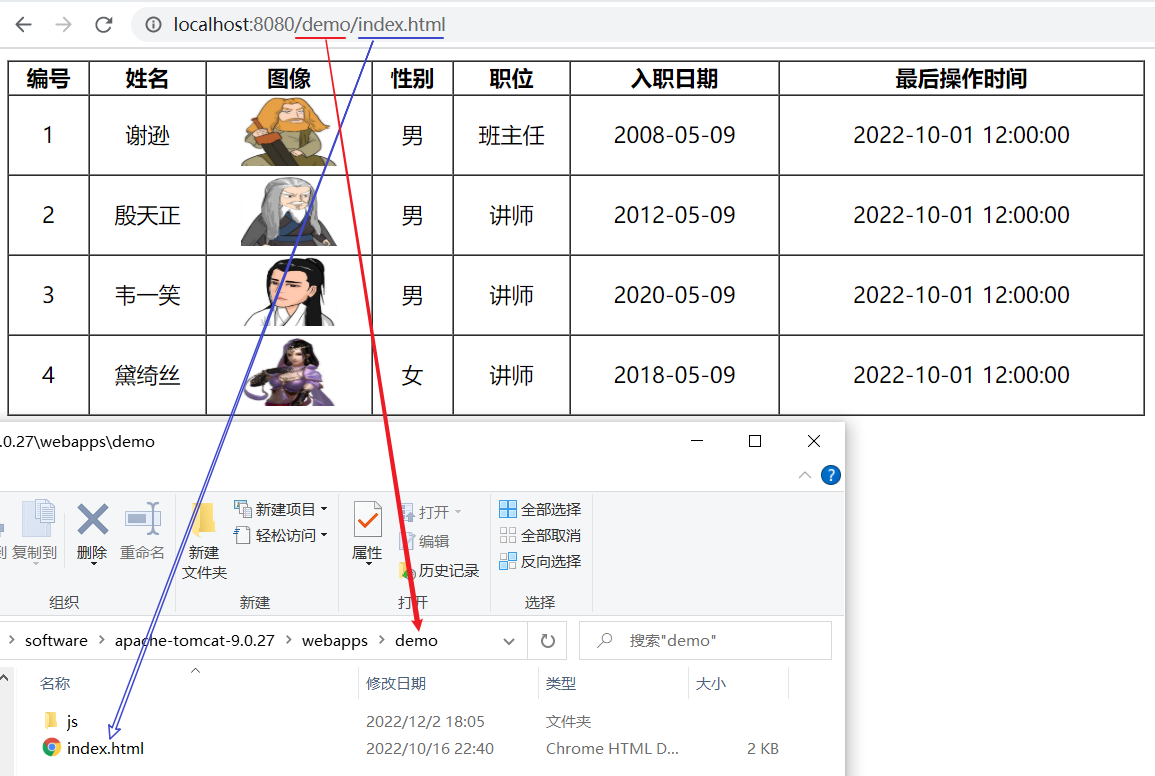
上述内容在演示的时候,使用的是Apache下的Tomcat软件,至于Tomcat软件如何使用,后面会详细的讲到。而对于Web服务器来说,实现的方案有很多,Tomcat只是其中的一种,而除了Tomcat以外,还有很多优秀的Web服务器,比如:
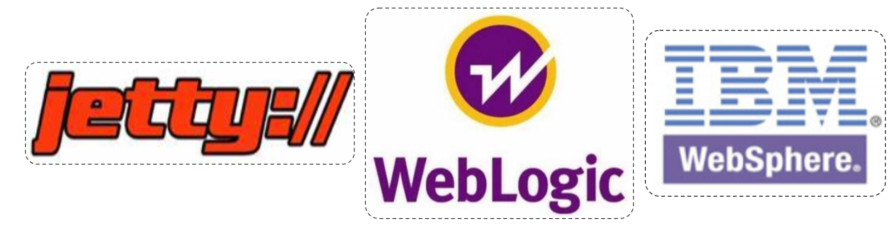
Tomcat就是一款软件,我们主要是以学习如何去使用为主。具体我们会从以下这些方向去学习:
简介:初步认识下Tomcat
基本使用: 安装、卸载、启动、关闭、配置和项目部署,这些都是对Tomcat的基本操作
IDEA中如何创建Maven Web项目
IDEA中如何使用Tomcat,后面这两个都是我们以后开发经常会用到的方式
首选我们来认识下Tomcat。
3.1.3 Tomcat
Tomcat服务器软件是一个免费的开源的web应用服务器。是Apache软件基金会的一个核心项目。由Apache,Sun和其他一些公司及个人共同开发而成。
由于Tomcat只支持Servlet/JSP少量JavaEE规范,所以是一个开源免费的轻量级Web服务器。
JavaEE规范: JavaEE => Java Enterprise Edition(Java企业版)
avaEE规范就是指Java企业级开发的技术规范总和。包含13项技术规范:JDBC、JNDI、EJB、RMI、JSP、Servlet、XML、JMS、Java IDL、JTS、JTA、JavaMail、JAF
因为Tomcat支持Servlet/JSP规范,所以Tomcat也被称为Web容器、Servlet容器。JavaWeb程序需要依赖Tomcat才能运行。
Tomcat的官网: https://tomcat.apache.org/

3.2 基本使用
3.2.1 下载
直接从官方网站下载:https://tomcat.apache.org/download-90.cgi
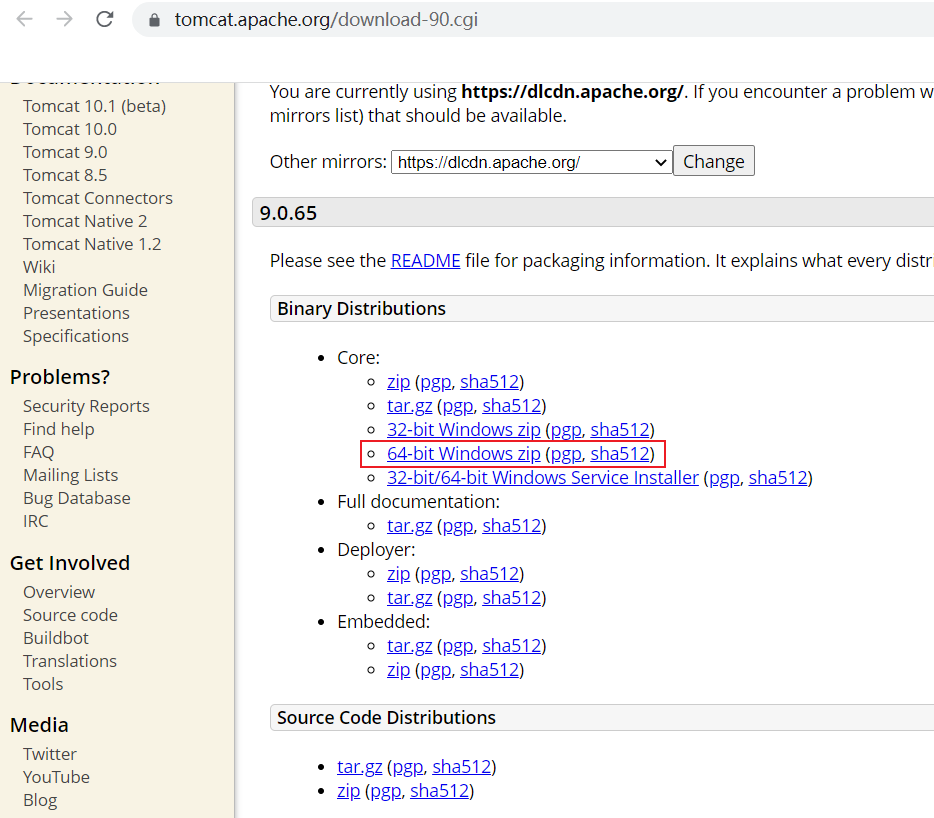
Tomcat软件类型说明:
- tar.gz文件,是linux和mac操作系统下的压缩版本
- zip文件,是window操作系统下压缩版本(我们选择zip文件)
大家可以自行下载,也可以直接使用资料中已经下载好的资源,
Tomcat的软件程序 :/资料/SpringbootWeb/apache-tomcat-9.0.27-windows-x64.zip

3.2.2 安装与卸载
安装: Tomcat是绿色版,直接解压即安装
在E盘的develop目录下,将
apache-tomcat-9.0.27-windows-x64.zip进行解压缩,会得到一个apache-tomcat-9.0.27的目录,Tomcat就已经安装成功。
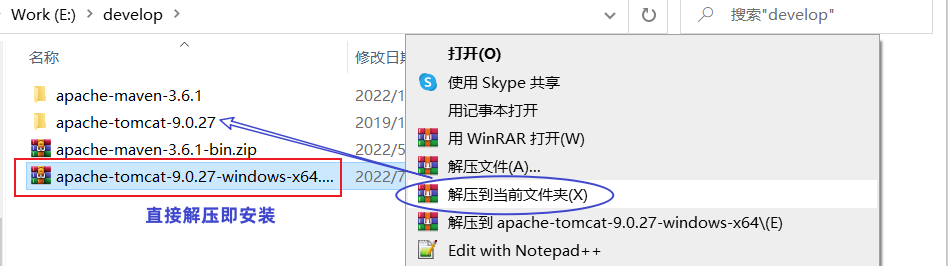
==注意,Tomcat在解压缩的时候,解压所在的目录可以任意,但最好解压到一个不包含中文和空格的目录,因为后期在部署项目的时候,如果路径有中文或者空格可能会导致程序部署失败。==
打开apache-tomcat-9.0.27目录就能看到如下目录结构,每个目录中包含的内容需要认识下
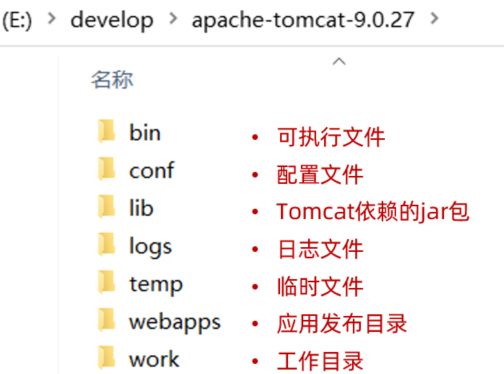
bin:目录下有两类文件,一种是以.bat结尾的,是Windows系统的可执行文件,一种是以.sh结尾的,是Linux系统的可执行文件。
webapps:就是以后项目部署的目录
卸载:卸载比较简单,可以直接删除目录即可
3.2.3 启动与关闭
启动Tomcat
- 双击tomcat解压目录/bin/startup.bat文件即可启动tomcat
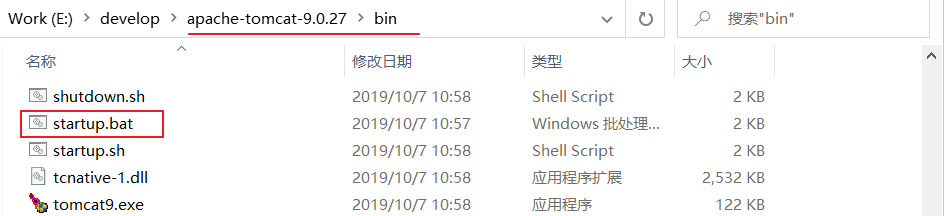
==注意: tomcat服务器启动后,黑窗口不会关闭,只要黑窗口不关闭,就证明tomcat服务器正在运行==
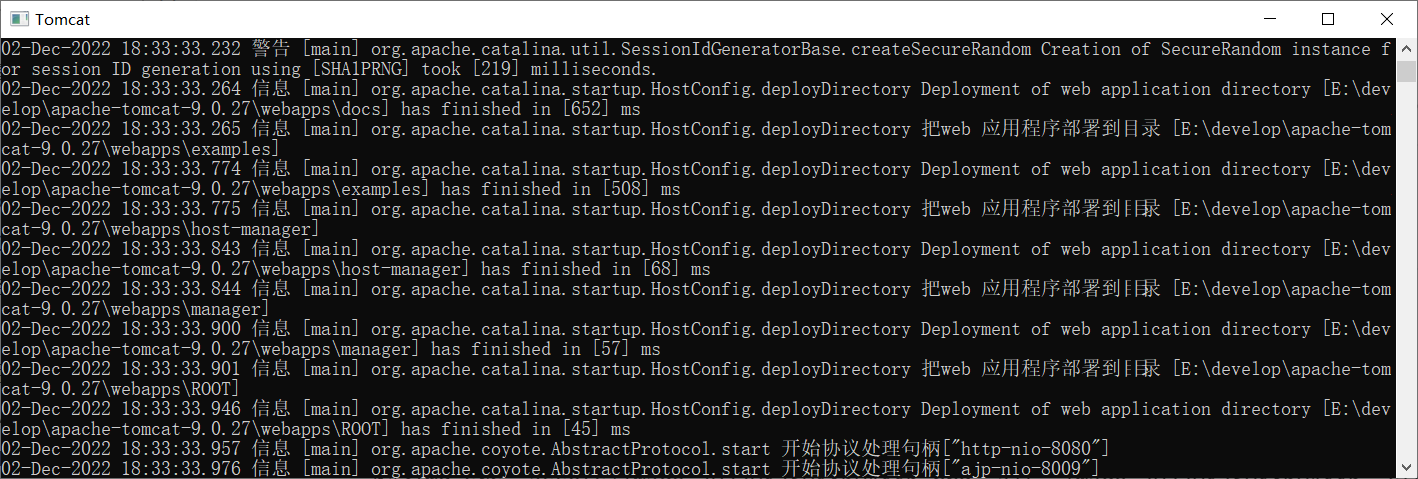
Tomcat的默认端口为8080,所以在浏览器的地址栏输入:http://127.0.0.1:8080 即可访问tomcat服务器
127.0.0.1 也可以使用localhost代替。如:
http://localhost:8080
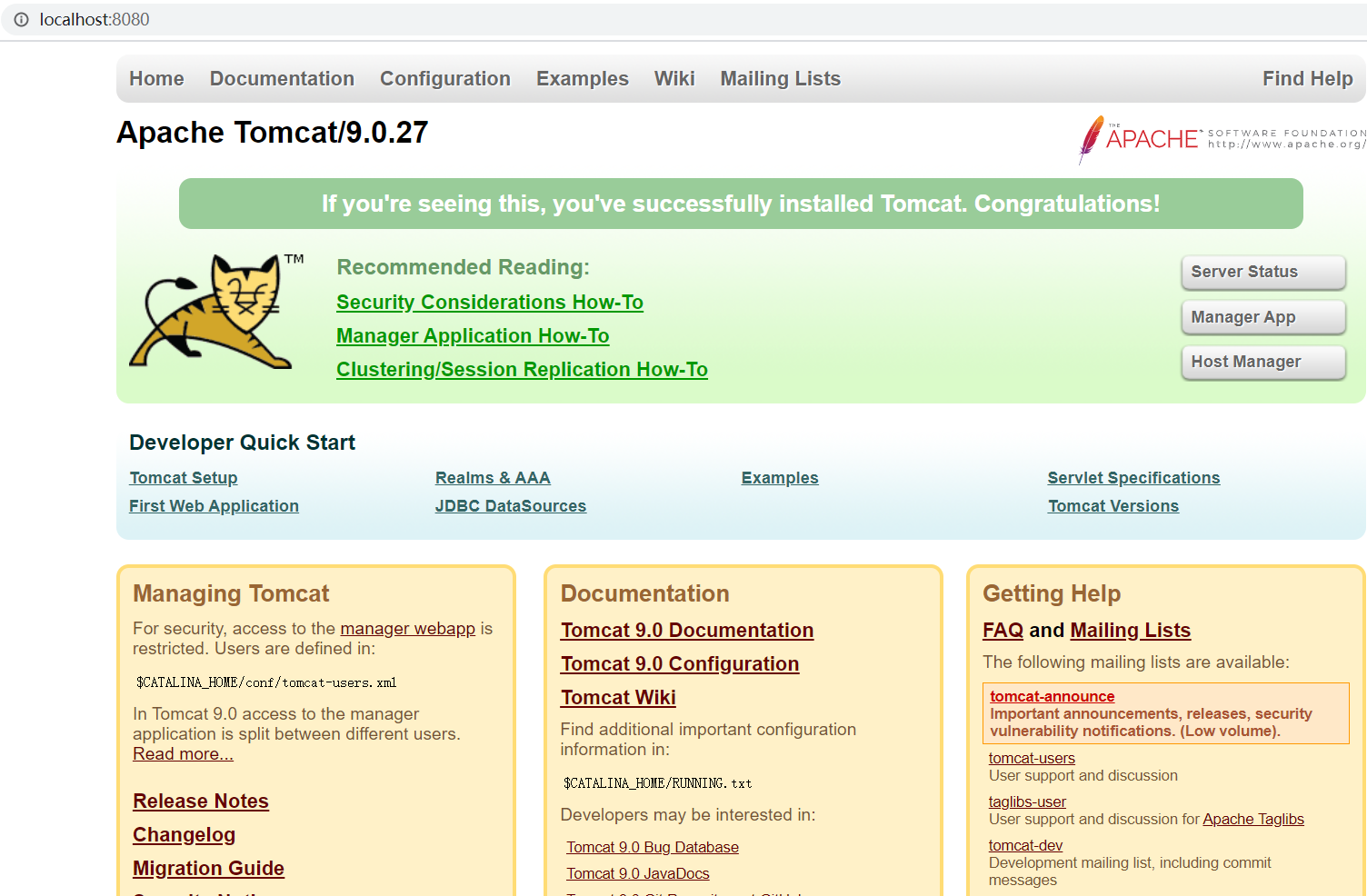
- 能看到以上图片中Apache Tomcat的内容就说明Tomcat已经启动成功
==注意事项== :Tomcat启动的过程中,遇到控制台有中文乱码时,可以通常修改conf/logging.prooperties文件解决

关闭: 关闭有三种方式
1、强制关闭:直接x掉Tomcat窗口(不建议)
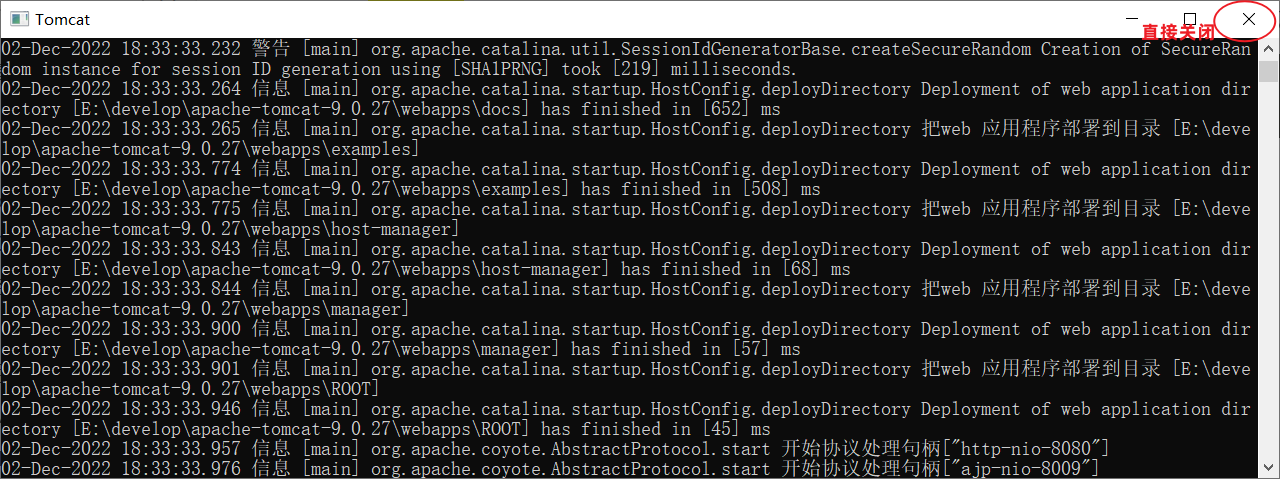
2、正常关闭:bin\shutdown.bat
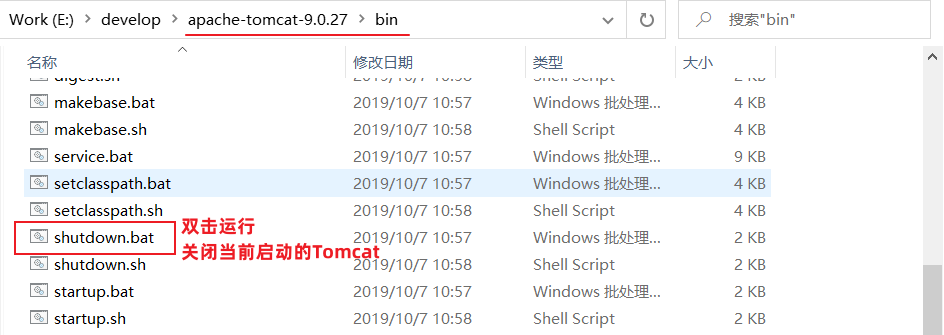
3、正常关闭:在Tomcat启动窗口中按下 Ctrl+C
- 说明:如果按下Ctrl+C没有反映,可以多按几次
3.2.4 常见问题
问题1:Tomcat启动时,窗口一闪而过
- 检查JAVA_HOME环境变量是否正确配置
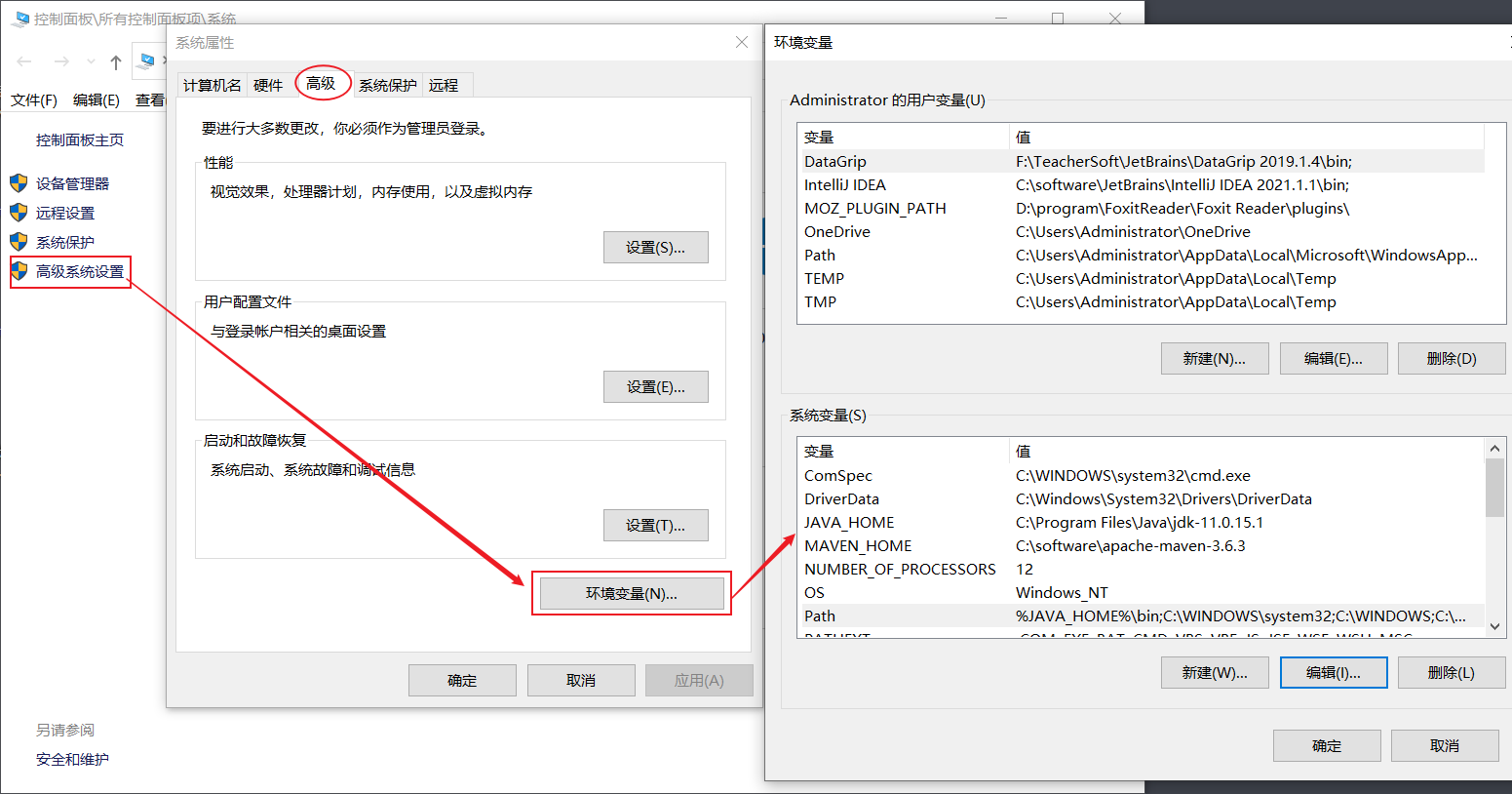
问题2:端口号冲突

发生问题的原因:Tomcat使用的端口被占用了。
解决方案:换Tomcat端口号
- 要想修改Tomcat启动的端口号,需要修改 conf/server.xml文件

注: HTTP协议默认端口号为80,如果将Tomcat端口号改为80,则将来访问Tomcat时,将不用输入端口号。
3.3 入门程序解析
关于web开发的基础知识,我们可以告一段落了。下面呢,我们在基于今天的核心技术点SpringBoot快速入门案例进行分析。
3.3.1 Spring官方骨架
之前我们创建的SpringBoot入门案例,是基于Spring官方提供的骨架实现的。
Spring官方骨架,可以理解为Spring官方为程序员提供一个搭建项目的模板。
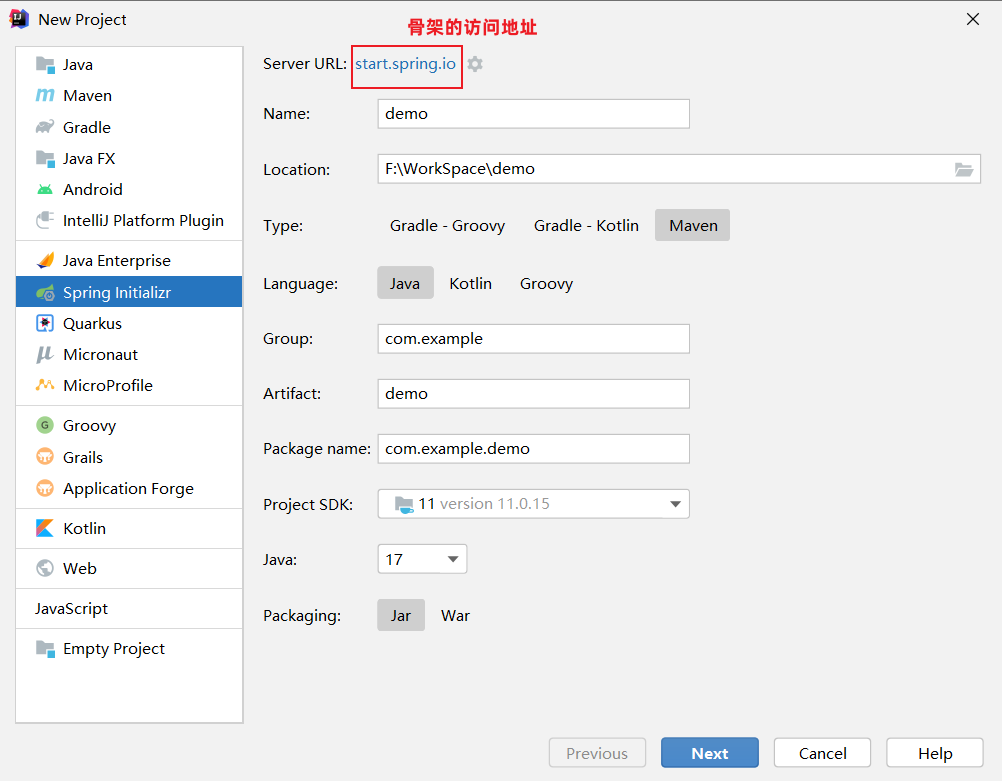
我们可以通过访问:https://start.spring.io/ ,进入到官方骨架页面
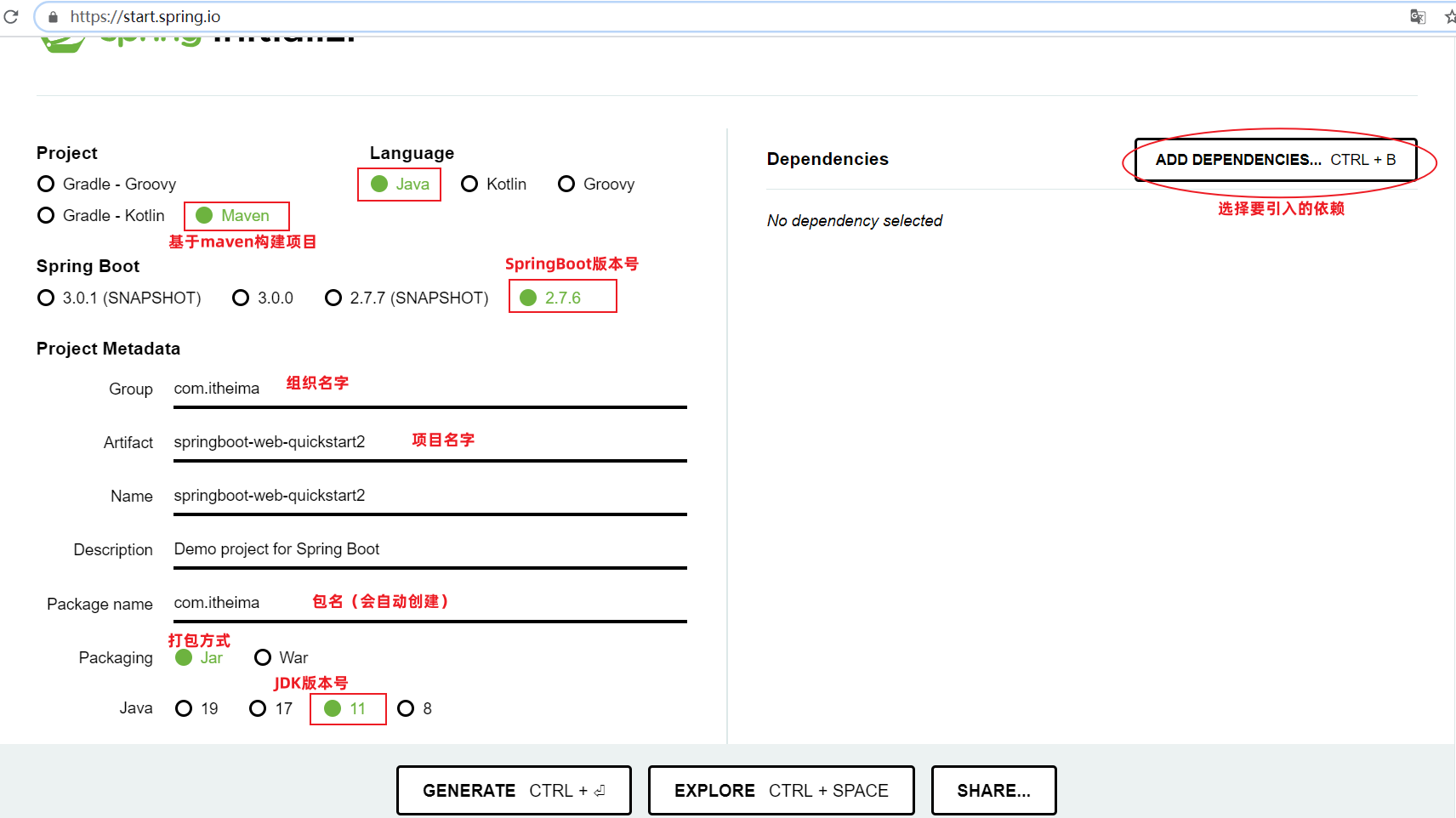
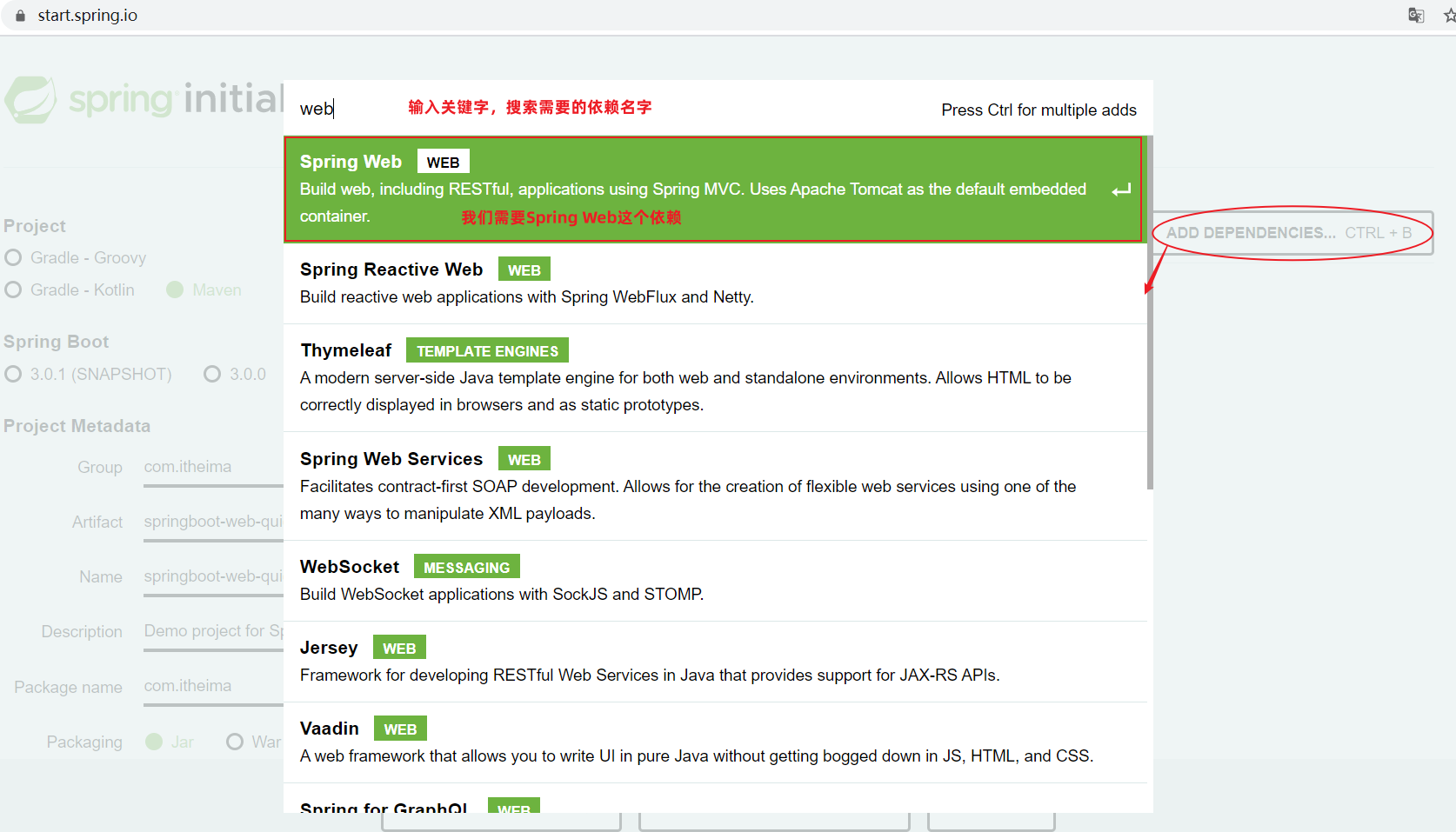
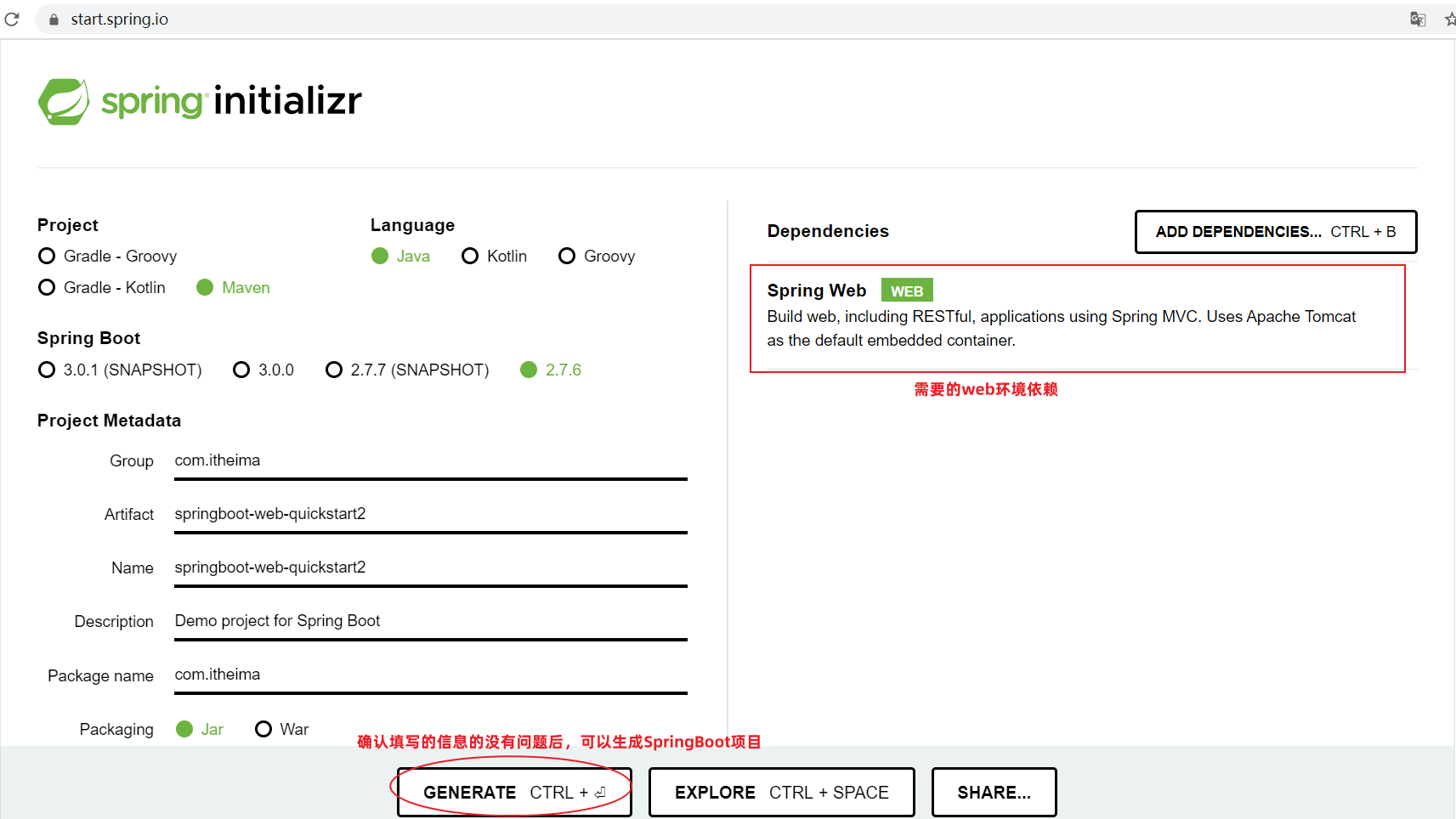
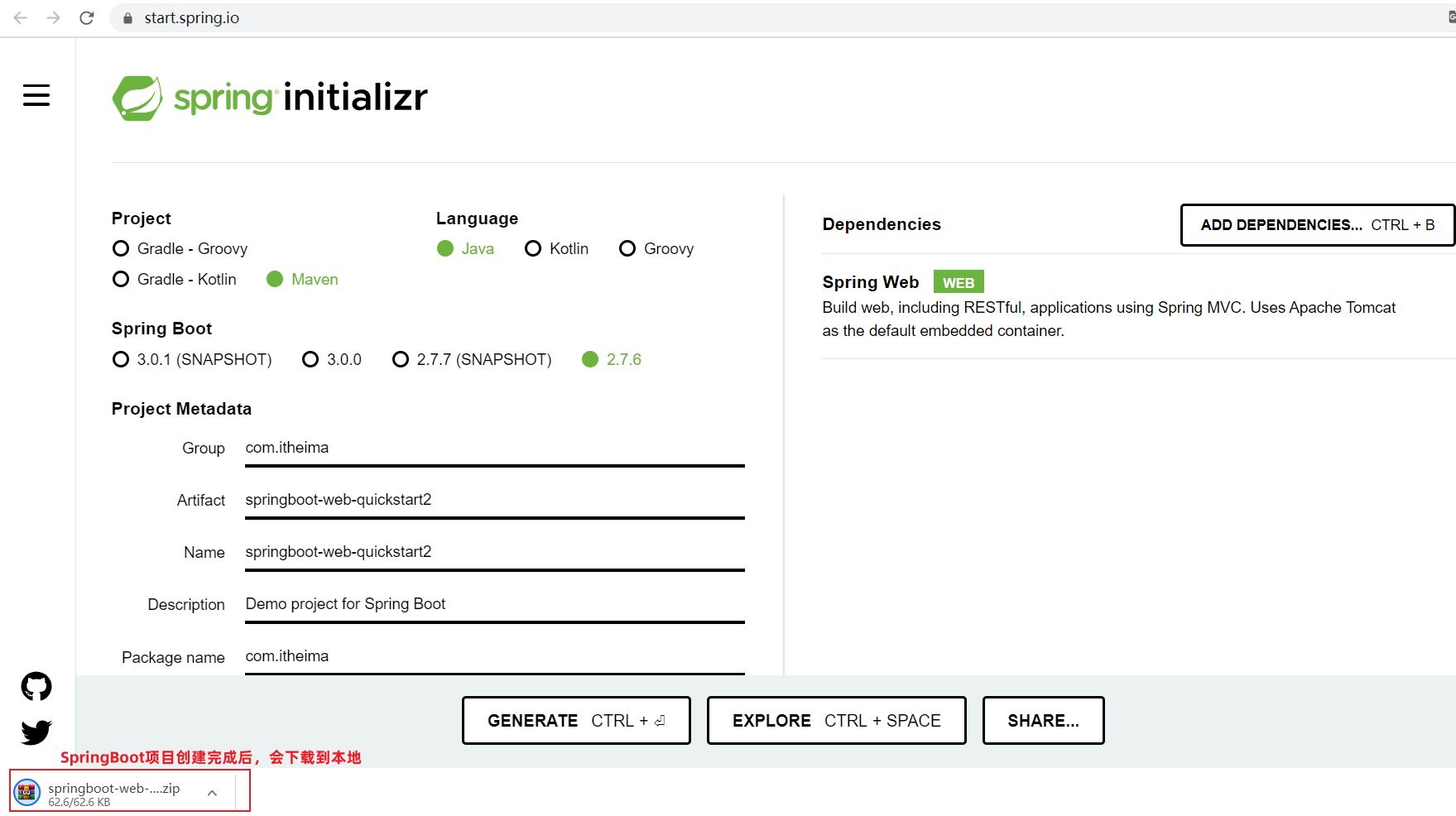
Spring官方生成的SpringBoot项目,怎么使用呢?
- 解压缩后,就会得到一个SpringBoot项目工程

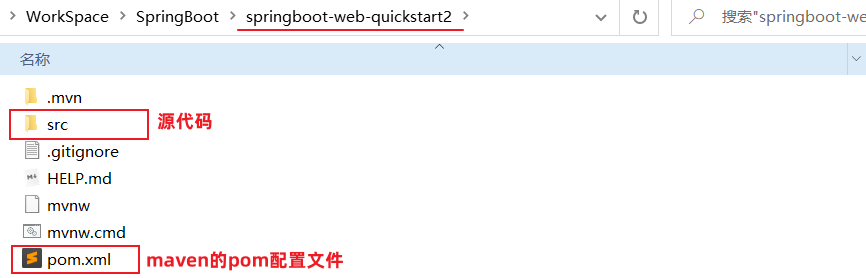
打开pom.xml文件,我们可以看到springboot项目中引入了web依赖和test依赖
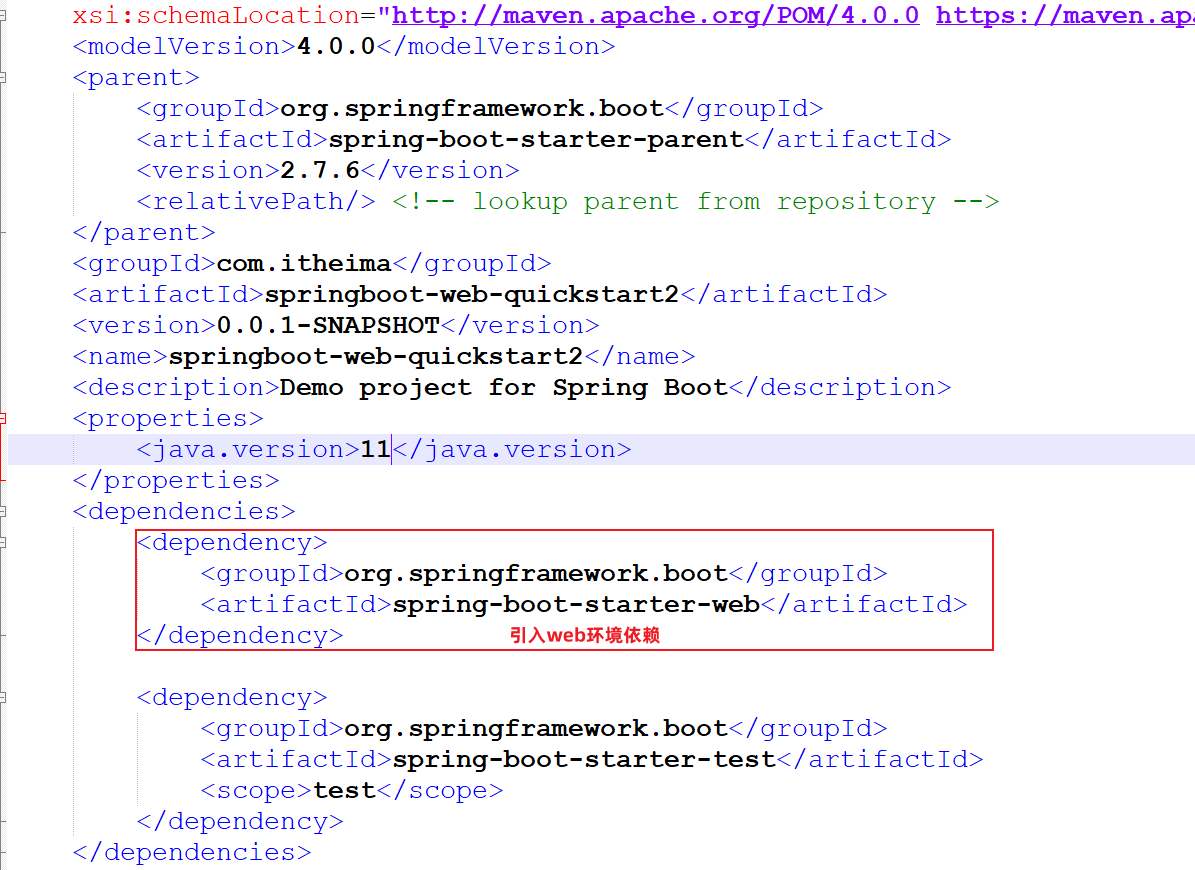
结论:不论使用IDEA创建SpringBoot项目,还是直接在官方网站利用骨架生成SpringBoot项目,项目的结构和pom.xml文件中内容是相似的。
3.3.2 起步依赖
在我们之前讲解的SpringBoot快速入门案例中,同样也引用了:web依赖和test依赖

spring-boot-starter-web和spring-boot-starter-test,在SpringBoot中又称为:起步依赖
而在SpringBoot的项目中,有很多的起步依赖,他们有一个共同的特征:就是以spring-boot-starter-作为开头。在以后大家遇到spring-boot-starter-xxx这类的依赖,都为起步依赖。
起步依赖有什么特殊之处呢,这里我们以入门案例中引入的起步依赖做为讲解:
- spring-boot-starter-web:包含了web应用开发所需要的常见依赖
- spring-boot-starter-test:包含了单元测试所需要的常见依赖
spring-boot-starter-web内部把关于Web开发所有的依赖都已经导入并且指定了版本,只需引入
spring-boot-starter-web依赖就可以实现Web开发的需要的功能
Spring的官方提供了很多现成的starter(起步依赖),我们在开发相关应用时,只需要引入对应的starter即可。
官方地址:https://docs.spring.io/spring-boot/docs/2.7.2/reference/htmlsingle/#using.build-systems.starters
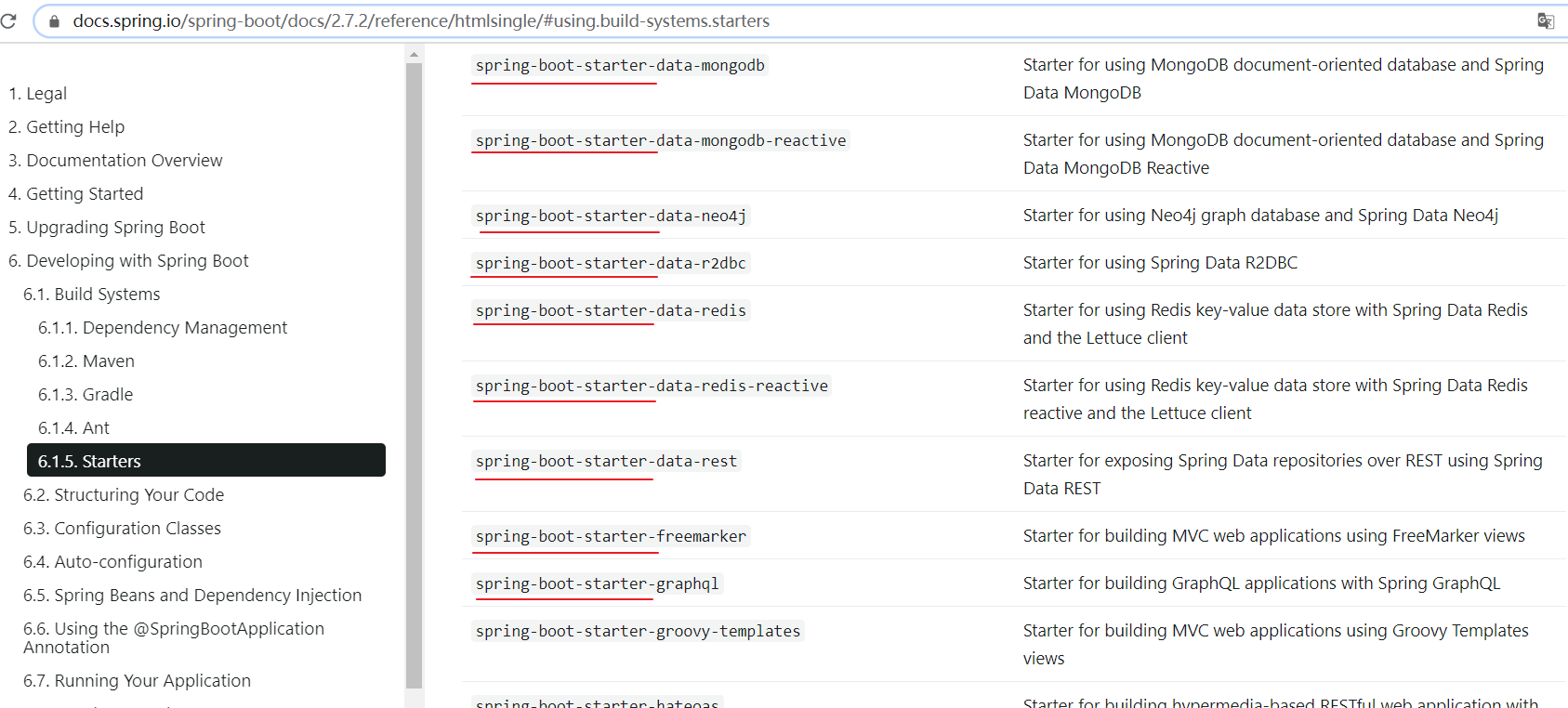
每一个起步依赖,都用于开发一个特定的功能。
举例:当我们开发中需要使用redis数据库时,只需要在SpringBoot项目中,引入:spring-boot-starter-redis ,即可导入redis开发所需要的依赖。
3.3.2 SpringBoot父工程
在我们之前开发的SpringBoot入门案例中,我们通过maven引入的依赖,是没有指定具体的依赖版本号的。
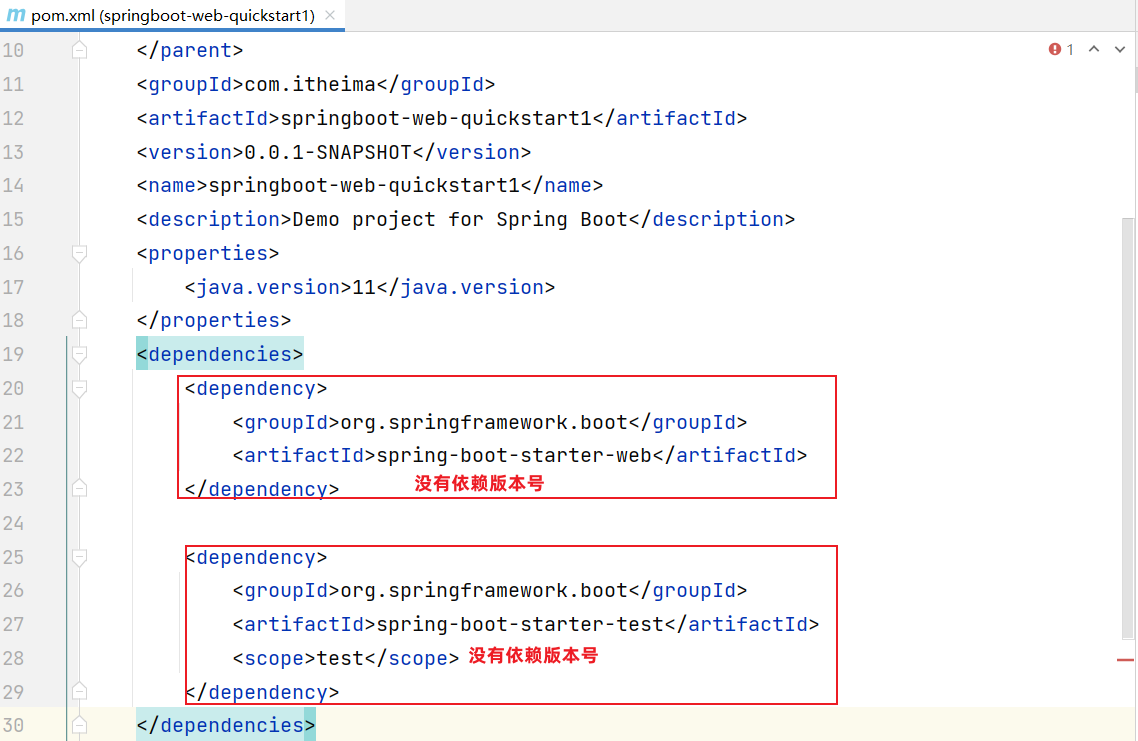
为什么没有指定
- 因为每一个SpringBoot工程,都有一个父工程。依赖的版本号,在父工程中统一管理。
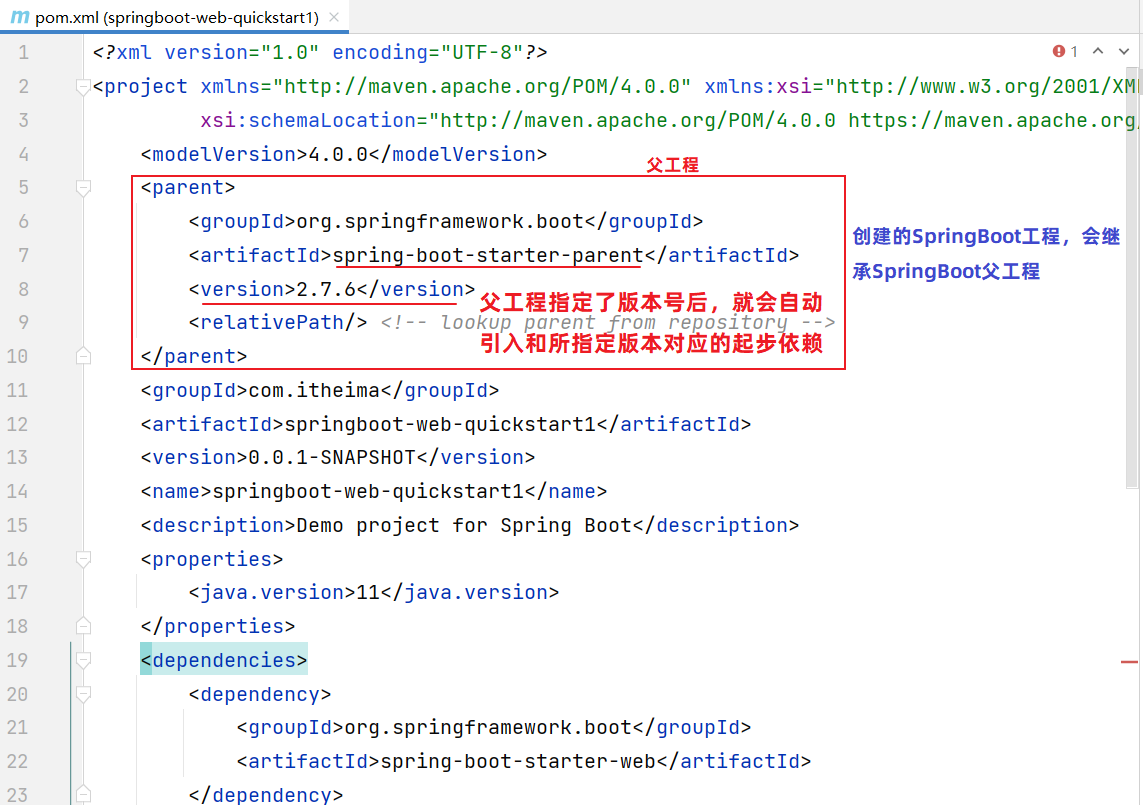
3.3.3 内嵌Tomcat
问题:为什么我们之前书写的SpringBoot入门程序中,并没有把程序部署到Tomcat的webapps目录下,也可以运行呢?
原因呢,是因为在我们的SpringBoot中,引入了web运行环境(也就是引入spring-boot-starter-web起步依赖),其内部已经集成了内置的Tomcat服务器。
我们可以通过IDEA开发工具右侧的maven面板中,就可以看到当前工程引入的依赖。其中已经将Tomcat的相关依赖传递下来了,也就是说在SpringBoot中可以直接使用Tomcat服务器。
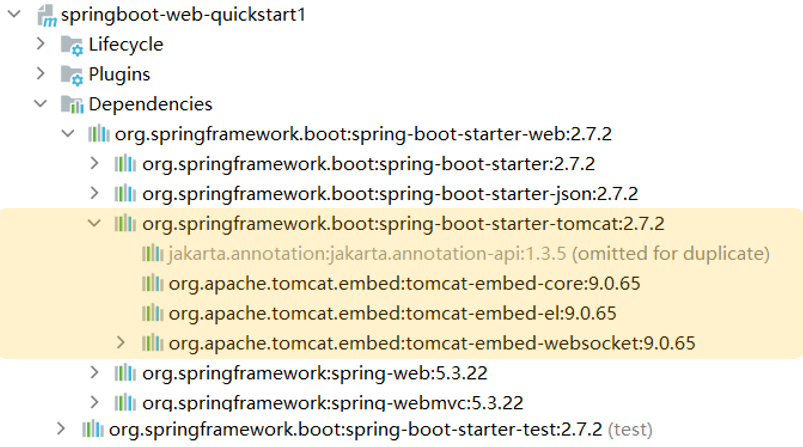
当我们运行SpringBoot的引导类时(运行main方法),就会看到命令行输出的日志,其中占用8080端口的就是Tomcat。